统信软件是国内首个宣布接入大模型的操作系统厂商,重点发力三个方向:优化UOS桌面和服务器系统、提供AI中间层服务和探索将AI技术应用到自家系统应用和商业产品中。最近有网友问能不能出一个Ventoy安装统信UOS系统教程,今天小编有空就给大家介绍Ventoy安装统信UOS系统教程。

统信UOS系统安装说明:
1、统信UOS是由统信软件技术有限公司开发的一款基于 Linux 内核的操作系统。统信 UOS分为4个版本,分别为专业版、教育版、社区版、家庭版。统信UOS支持目前所有主流CPU架构,新用户需要注册并通过审核就可以获取U0S系统镜像。获取镜像的时候请一定要注意镜像版本与支持的CPU匹配情况,以免导致制作完成启动盘而无法正常安装的问题。当前教程中展示的是X86架构的统信uos系统专业版安装教程,其它架构安装方法差不多,但需要下载对应的ISO镜像。
X86_ 64版镜像支持常见的intel、AMD、国产兆芯、国产海光等64位桌面及服务器处理器;
MIPS64e版镜像支持中科龙芯Longson3A3000、 3A4000桌面处理器以及龙芯Longson3B3000、3B4000 服务器处理器;
Arm64版镜像支持华为鲲鹏920s、飞腾 2000/4的桌面处理器,以及华为鲲鹏916、920、 飞腾2000/64等服务器处理器;
SW64 Beta 版是专门为我国自主研发拥有完全知识产权的申威CPU定制的系统,分别支持申威桌面版、申威服务器版。
2、安装时注意引导模式匹配,采用uefi引导对应的磁盘分区类型为GPT,采用legacy引导对应的磁盘分区类型为MBR,否则安装后引导不了。目前家庭版可以采用uefi或是传统legacy方式安装,需要注意的引导模式和分区类型匹配。
Ventoy安装统信UOS系统准备工作:
1、准备一个8G以上的U盘(注意备份数据),在制作过程中U盘中的数据会丢失,请务必保存好U盘中的数据!!!
2、u盘安装uos专业版系统工具推荐(Ventoy工具)
Ventoy工具介绍:在此PE工具使用的是Ventoy,它支持Windows、WinPE、Linux、ChromeOS、Unix、VMware等常见类型的操作系统,只需把iso、wim、esd、eif等不同类型的映像文件拷贝到启动U盘,无需其他任何操作,就可以启动,在启动时可以选择需要安装的系统映像。如U盘有资料,记得先备份,具体制作方法,可参考往期分享:无需反复格式化,拷贝映像就能启动的U盘工具
Ventoy安装统信UOS系统步骤一:制作统信uos系统启动盘
1、下载完成会得到一个压缩包,将它解压出来,如下图所示;
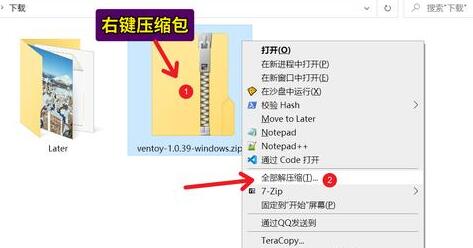
2、解压完成后,双击运行“ventoy2disk.exe”打开它。在上方选择我们想要制作成系统盘的u盘。(如果没有说明没插u盘),如下图所示;

3、接着点击图示位置修改配置版本。(基本新电脑和系统都设置gpt就可以了),如下图所示;
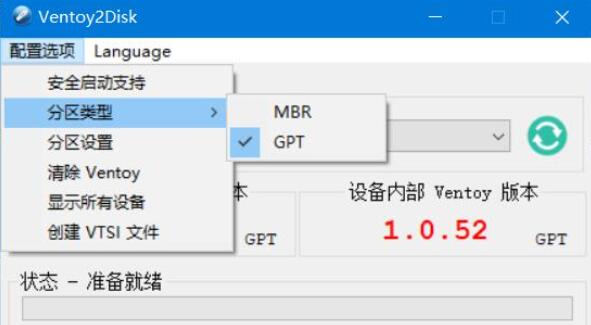
4、设置完成后,点击“安装”就能完成系统盘的制作了,如下图所示;

5、这时候我们就能使用u盘启动电脑了。
6、如果要重装系统,那么只要下载想安装的系统镜像,将他放到u盘里就可以了。我们这里把下载好的统信uos专业版镜像放到U盘中即可。
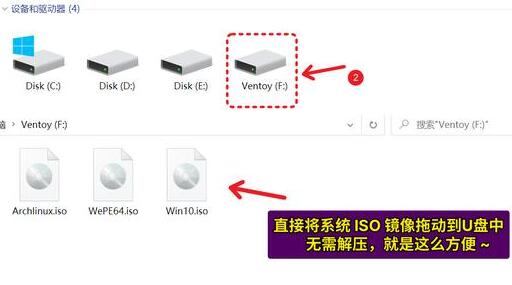
Ventoy安装统信UOS系统步骤二:通过u盘引导进入统信uos系统安装界面
1、U盘启动盘制作成功后,我们可以通过启动键查询来看下如何快速设置u盘启动开始进入统信UOS的安装,如下图所示;
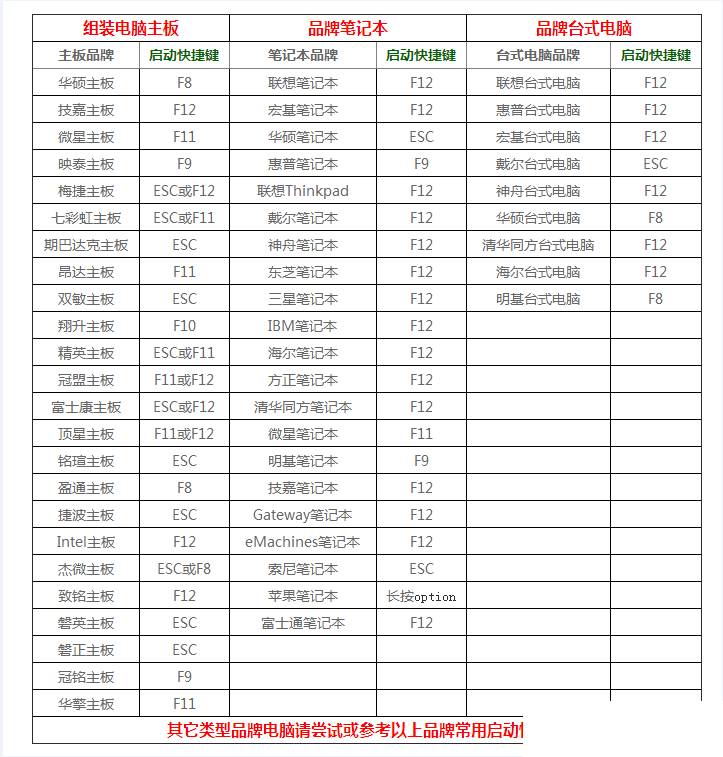
2、按快捷启动后,就会出现选择菜单,我们选择u盘启动,如下图所示;
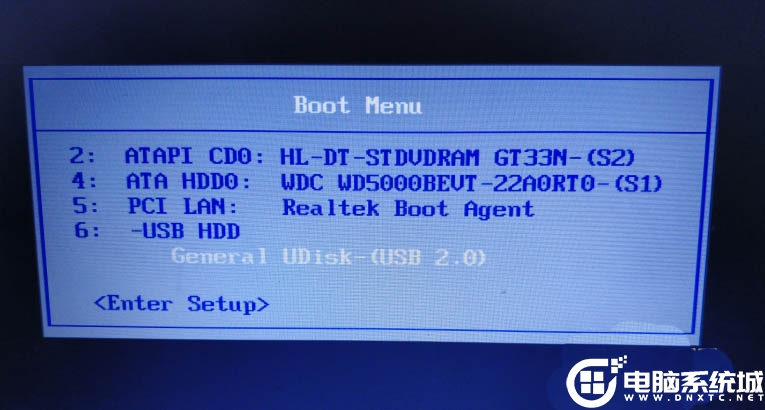
3、回车后,进入系统选择界面,可以通过键盘的上下按键选择需要安装的系统(如果U盘里放了多平台ISO映像文件),敲击回车按键,如下图所示;
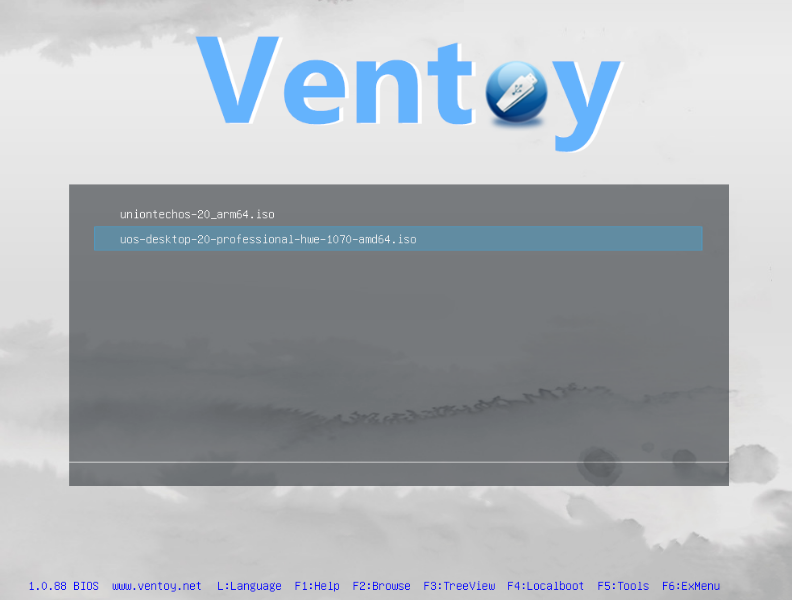
注:Ventoy 从 1.0.80 版本开始,提供了一个二级启动菜单,是为了兼容一些特殊的ISO文件和电脑主板,提供的几种特殊启动模式。新版本 Ventoy 增加了一种 GRUB2 启动模式,作为一种备用方案,用来启动常见的 Linux 系统镜像。同时支持 Legacy BIOS 和 UEFI 模式。一般选择Boot in normal mode模式(以正常模式引导),敲回车;
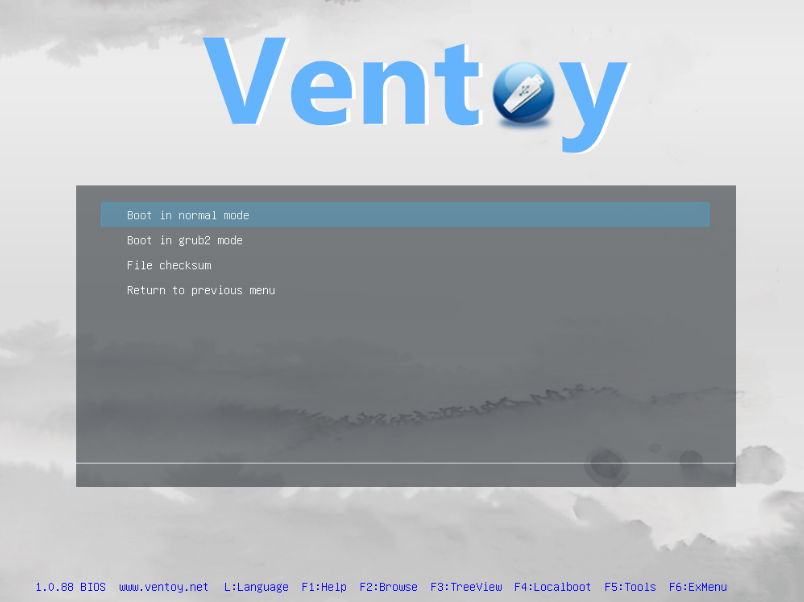
4、进入系统安装界面,选择第一项Install UOS Desktop 20,然后敲回车,开始进行UOS操作系统的安装,如下图所示;
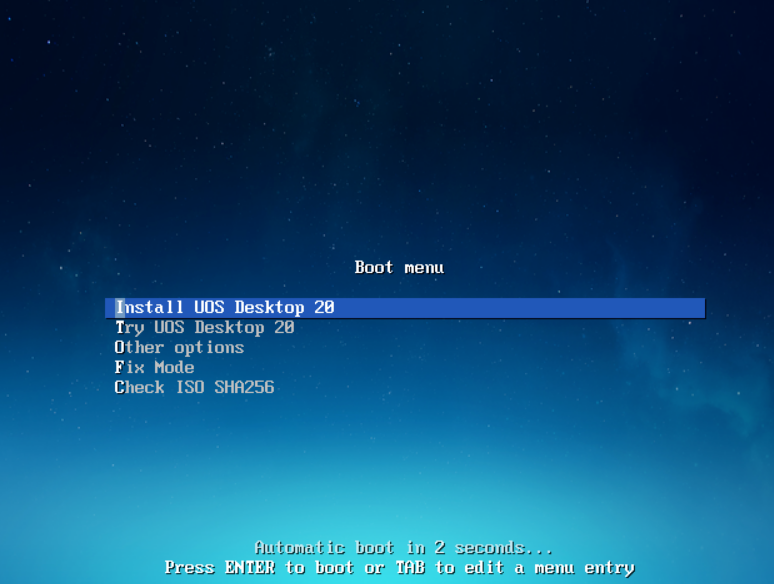
注:在安装统信系统时,提示错误信息:
error : invalid Magic number
error : you need to load the kerne first.
请确认下载的系统映像和硬件是否匹配,如CPU是Intel、AMD,就不能使用其他版本系统映像进行安装。

5、当出现安装界面后,我们选择系统语言为简体中文,勾选协议,点击'下一步'开始安装,如下图所示;
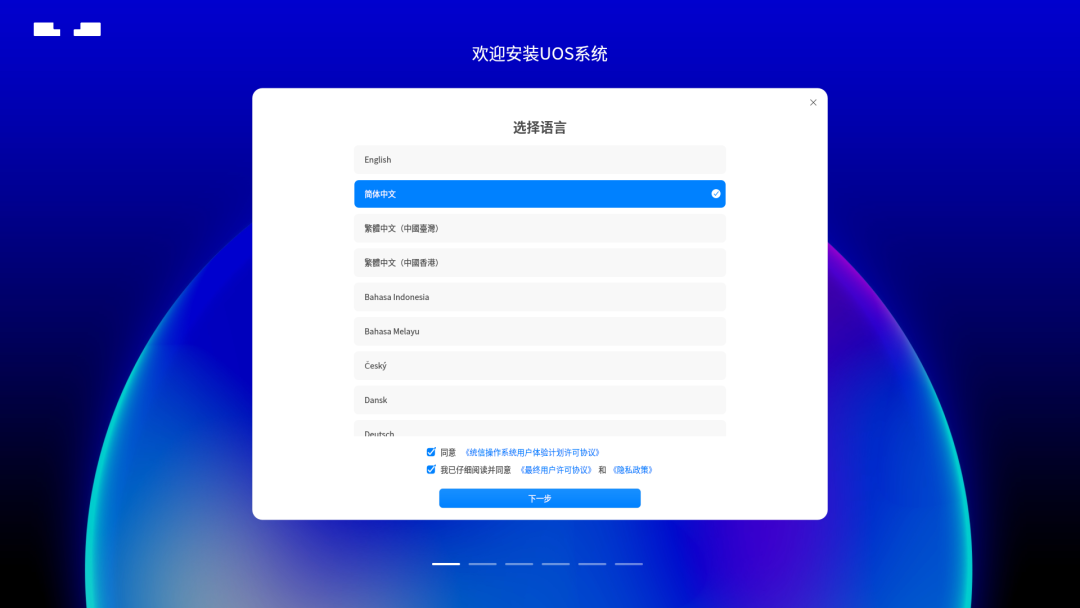
6、如果全新磁盘,我们选择IOS镜像安装,选择全盘安装和默认安装模式点击“下一步”根据安装向导操作就可以了,如果磁盘空间小于64G,就手动安装,如下图所示;
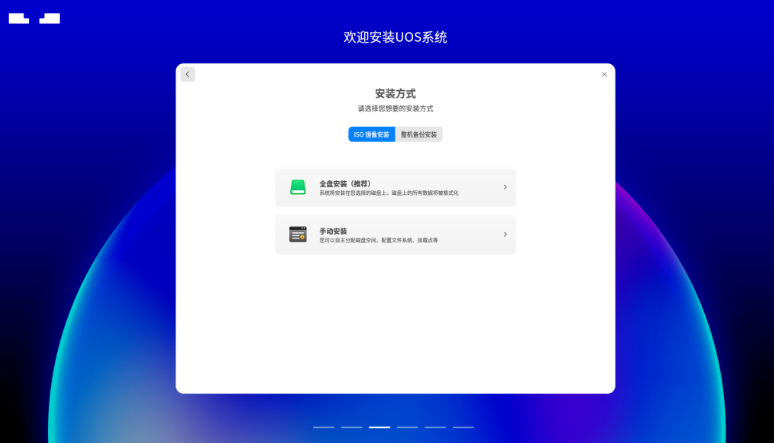
7、接着会出现创建账户和密码,设置好账户信息后,点击下一步开始安装,如下图所示;
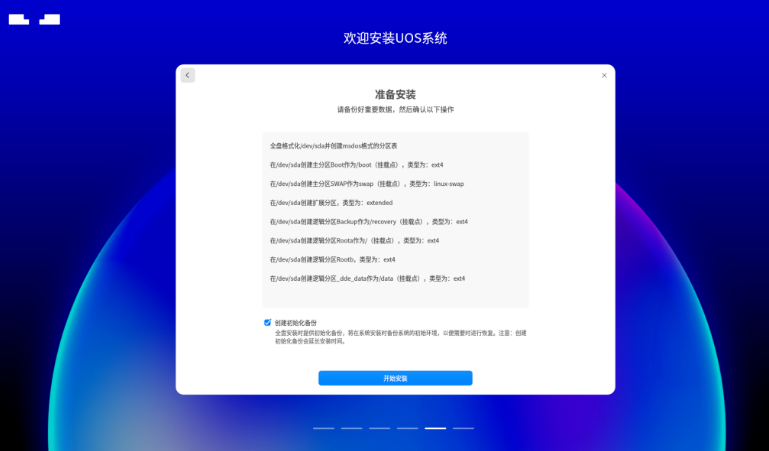
8、当进度达到100%后会提示重启,安装过程切勿拔掉U盘,以免造成安装失败,安装完成提示重启,如下图所示;
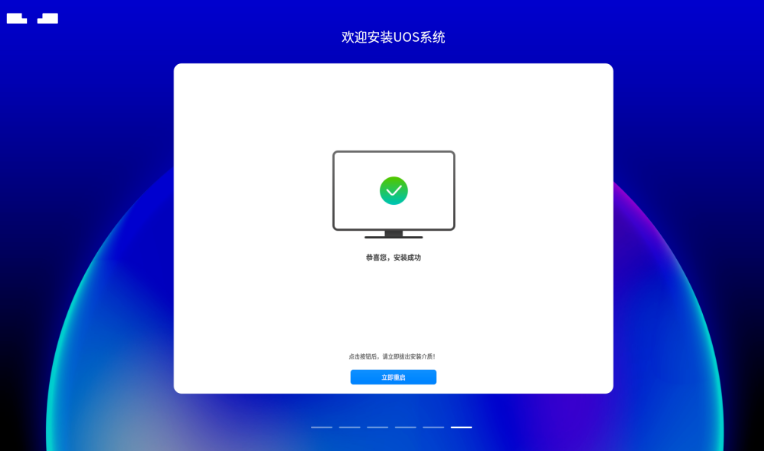
9、统信uos专业版安装成功进入桌面,如下图所示;
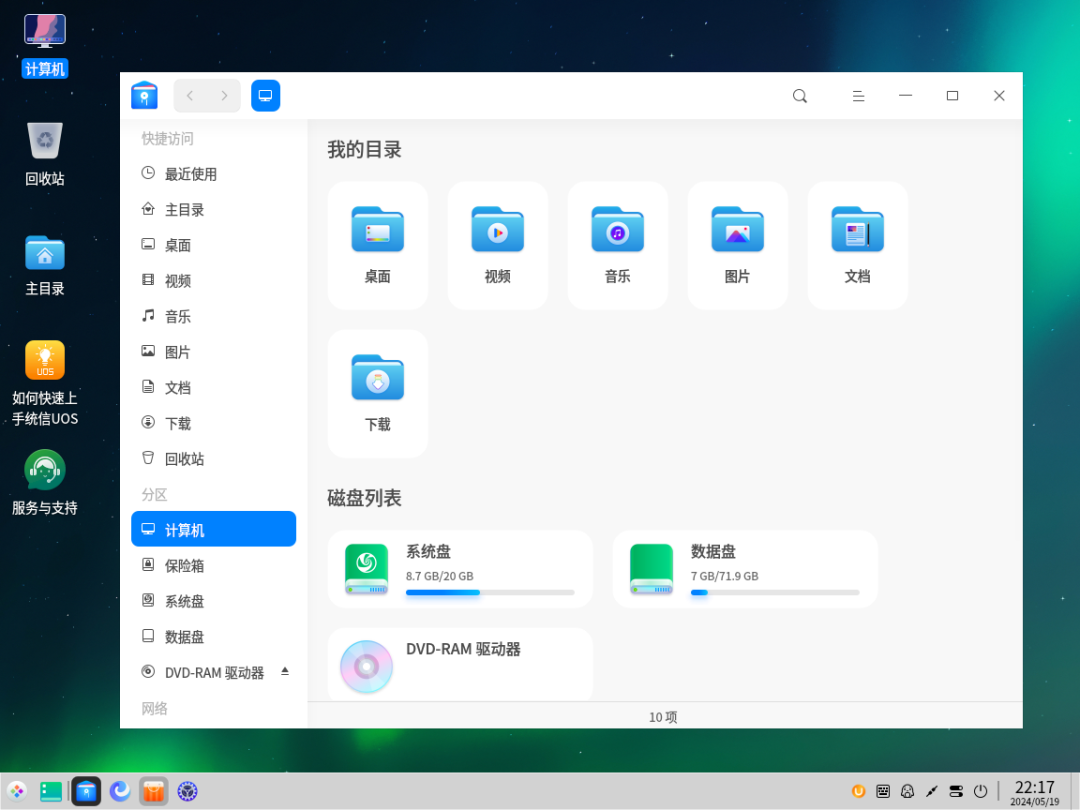
统信uos系统安装常见问题解答:
问:统信uos最低配置要求是什么?
答:统信uos最低配置要求如下:建议采用固态硬盘安装。
处理器:2.0GHz多核或主频更高的处理器
推荐奔腾4 2.4GHz或主频更高的处理器
支持X86处理器
内存:8GB以上物理内存
硬盘:64GB以上可用硬盘空间(不包含系统盘),推荐安装于固态硬盘中
显示器:推荐1920*1080或更高的屏幕分辨率
问:统信uos家庭版和专业版有什么区别?
答:统信uos家庭版和专业版主要有以下几方面区别:
1、产品定位
uos专业版:主要目标用户及市场:整机厂商,政府机构单位、事业单位,企业用户,金融、教育、军工行业用户发布频率:周期性迭代
uos家庭版:主要目标用户及市场:整机厂商、个人消费者
2、多平台支持
uos专业版:CPU架构支持:X86、ARM、MIPS、SW64
uos家庭版:CPU架构支持:X86
问:统信uos专业版怎么安装软件?
答:打开‘开始’菜单,找到‘应用商店’,安装需要的应用程序即可。
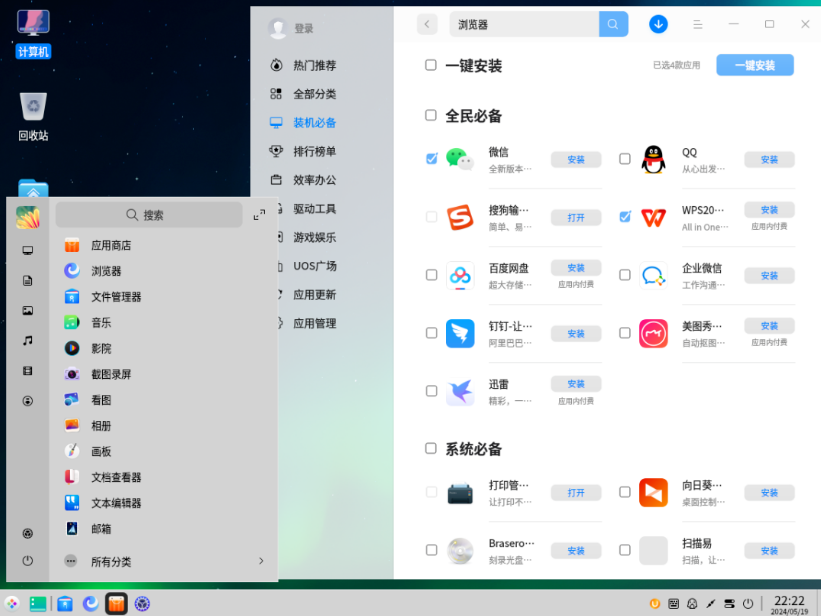
问:统信uos和windows有什么区别?
答:统信UOS和Windows在多个方面有显著的区别,主要体现在以下几个方面:
开发背景:统信UOS是基于Linux内核开发的操作系统,而Windows是微软公司开发的操作系统。
兼容性:统信UOS支持多种硬件平台,包括龙芯、飞腾、兆芯、海光、鲲鹏、申威、Intel、AMD等。Windows主要支持Intel和AMD等主流硬件平台。
软件生态:统信UOS能够运行多款原创应用和来自开源社区的原生应用软件,同时也兼容了400余款服务端架构和平台。Windows拥有庞大的软件生态,几乎所有类型的软件都有对应的Windows版本。
安全性:统信UOS符合安全可靠电子公文要求,适配主流流式文件、版式文件和电子签章。Windows的安全性则依赖于其更新的安全补丁和用户的安全习惯。
支持和维护:统信UOS提供长达六年的商业支持,而Windows的支持周期通常与其版本更新同步。
总的来说,统信UOS作为一款基于Linux内核的操作系统,它的优势在于开放源代码、高度可定制以及良好的硬件兼容性。而Windows作为一个成熟的商业操作系统,它在软件生态、用户基础和图形界面方面有着长期积累的优势。用户可以根据自己的需求和使用场景来选择最合适的操作系统。
问:统信UOS专业版可以通过Win PE盘安装吗?
答:不能,UOS只能通过镜像安装和虚拟机方式安装。




















 603
603

 被折叠的 条评论
为什么被折叠?
被折叠的 条评论
为什么被折叠?








